电脑突然没了声音,这事儿估计很多人都遇到过,正看着电影,玩着游戏,或者开着重要的视频会议,声音毫无征兆地消失了,那种感觉确实让人心烦又着急,你可能反复检查了音量图标,确认不是自己误点了静音,但音箱或耳机里依然是一片死寂,这种故障看似简单,背后可能的原因却多种多样,像捉迷藏一样,需要我们一步步去探寻根源。
最不应该忽视,却又最容易被忽略的,就是那些“物理层面”的问题,检查一下,往往能省去后面很多麻烦,你的音箱电源线插紧了吗?电源指示灯亮不亮?如果用的是独立音箱,音量旋钮是不是被不小心扭到了最小?耳机插孔有没有完全插入机箱前面板或后面的接口?不妨换个耳机或者音箱试试,如果新设备能出声,那就说明是旧设备坏了,问题瞬间就解决了,仅仅是接口松动或者线缆老化接触不良,就会导致声音信号传输中断。
如果硬件连接万无一失,那我们就得把目光转向电脑内部,第一个要怀疑的就是驱动程序,驱动程序就像是硬件(比如声卡)和操作系统(比如Windows)之间的翻译官,翻译官“生病”或“旷工”了,两边就无法沟通,声音自然就没了,驱动出问题很常见,可能是Windows自动更新时安装了不兼容的版本,也可能是某些软件冲突导致驱动文件损坏。
这时候,我们可以打开“设备管理器”(在Windows搜索框里直接输入就能找到),点开“声音、视频和游戏控制器”这个分类,看看你的声卡设备旁边有没有显示一个黄色感叹号,如果有,那基本就是驱动故障了,解决方法通常是卸载当前驱动,然后重启电脑,让系统自动重新识别并安装;或者更稳妥的办法是,去电脑品牌或声卡品牌(如Realtek)的官方网站,根据你的电脑型号下载对应的最新声卡驱动程序进行手动安装,这个过程听起来有点技术性,但官网通常有详细的指导,一步步跟着做,成功率很高。
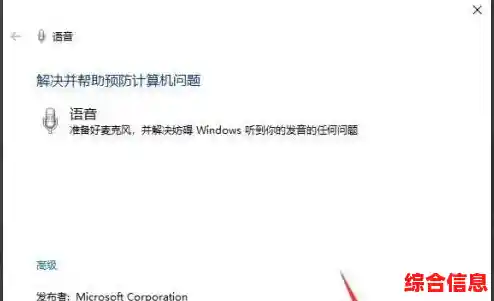
排除了驱动问题,一些不起眼的系统设置也可能成为“罪魁祸首”,Windows系统有自己的一套音频设置,你可以右键点击任务栏右下角的小喇叭图标,选择“打开声音设置”,进去后检查一下“输出”设备是不是选对了,有时候系统更新后,可能会莫名其妙地把输出设备切换到某个不存在的虚拟设备(比如一个之前用过但已拔掉的蓝牙耳机)上,导致声音无法从你的音箱输出,把它正确设置为你的扬声器或Realtek高清音频即可。
还有一个高级一点的设置可能被忽略:音频增强,在某些电脑的音频属性里,有一个“增强”选项卡,里面的一些音效增强功能可能会与某些声卡或程序冲突,导致无声,尝试勾选“禁用所有声音效果”或直接点击“还原默认值”,然后重启播放设备试试,有时会有奇效。
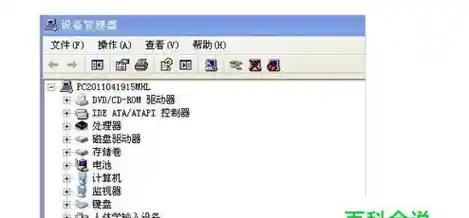
如果以上方法都试过了,声音依然没有回来,我们就需要考虑一些更深层次的可能性,操作系统本身的核心音频服务是否意外停止了?这可以通过在运行框(Win+R)输入“services.msc”打开服务窗口,找到“Windows Audio”这个服务,确保它的状态是“正在运行”并且启动类型是“自动”,如果不是,就手动启动它。
再或者,是不是最近新安装的某个软件与音频系统产生了冲突?可以尝试在“干净启动”模式下(通过系统配置工具msconfig设置)启动电脑,只加载最基本的驱动和服务,如果这时声音恢复了,那就说明是某个开机自启动的程序在捣鬼,再逐一排查即可。
虽然概率相对较低,但硬件损坏的可能性依然存在,即使用替换法排除了外接音箱和耳机,也可能是电脑主板上的声卡芯片本身物理损坏了,特别是如果电脑经历过雷击、突然断电或者内部积灰严重导致短路等情况,如果是这种情况,普通用户自己能做的就很有限了,可能需要送修,或者考虑购买一块USB接口的外置声卡来替代,这是一种成本不高且有效的解决方案。
解决电脑无声的问题,就像一次小小的侦探游戏,从最简单、最外部的连接线开始,一步步深入到驱动、系统设置,最后再到硬件本身,保持耐心,按照顺序逐一排查,绝大多数情况下,你都能找到问题的根源并让声音重新响起来,这个过程不仅能解决眼前的问题,也能让你对自己的电脑有更深入的了解。